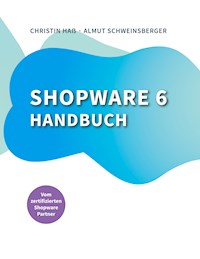
Erhalten Sie Zugang zu diesem und mehr als 300000 Büchern ab EUR 5,99 monatlich.
- Herausgeber: Books on Demand
- Kategorie: Wissenschaft und neue Technologien
- Sprache: Deutsch
Shopbetreiber finden in diesem Handbuch für den Praxiseinsatz genau die Unterstützung, die sie für die sichere und erfolgreiche Arbeit mit Shopware 6 brauchen: konkrete Problemstellungen und nachvollziehbare Lösungen in anschaulichen Schritt-für-Schritt-Anleitungen mit zahlreichen Abbildungen.
Sie lesen das E-Book in den Legimi-Apps auf:
Seitenzahl: 279
Veröffentlichungsjahr: 2022
Das E-Book (TTS) können Sie hören im Abo „Legimi Premium” in Legimi-Apps auf:
Ähnliche
Inhaltsverzeichnis
Über dieses Buch
Demoshop zum Buch
1. Kapitel: Vorbereitungen treffen
1.1 Einen eigenen Demoshop anlegen
1.2 Arbeit mit Frontend und Backend
1.2.1 Frontend
1.2.2 Backend
1.3 Navigation in der Administration
1.4.1 Header und Footer
1.4.2 Funktionen, Apps und Themes
1.4.3 Zahlarten und Versand
1.4.4 Theme-Auswahl und Design
2. Kapitel: Erlebniswelten erzeugen
2.1 Themes
2.1.1 Themes anlegen
2.1.2 Theme-Farben
2.1.3 Farben für Statusmeldungen
2.1.4 Typografie
2.1.5 Farben für Preise und Kaufbuttons
2.1.6 Logos und Icons
2.1.7 Theme speichern
2.2 Erlebniswelten
2.2.1 Typen von Erlebniswelten
2.2.2 Erlebniswelten für Shop- und Kategorieseiten
2.2.3 Erlebniswelten für Produktseiten
2.2.4 Erlebniswelten als Landingpages
2.3 Mit Erlebniswelten arbeiten
2.3.1 Erlebniswelten im Frontend aufrufen
2.3.2 Layout im Backend auswählen
2.3.3 Neues Layout zuweisen
2.3.4 Neues Layout für Kategorieseite erstellen
2.3.5 Layout für Kategorieseite konfigurieren
2.3.5.1 Layout Basisinformationen
2.3.5.2 Layout Block-Kategorien
2.3.5.3 Element-Einstellungen Text und Bild
2.3.5.4 Element-Einstellungen Slider, Galerien und Video
2.3.5.5 Element-Einstellungen Commerce
2.3.5.6 Element-Einstellungen Sidebar
2.3.5.7 Element-Einstellungen Formular
2.3.5.8 Sektion-Einstellungen
2.3.5.9 Sektions-Navigation
2.3.5.10 Block-Einstellungen
2.3.6 Layout für Produktdetailseite konfigurieren
2.3.6.1 Produktblock Navigator
2.3.6.2 Produktblock Vorschaudatensatz
2.3.6.3 Produktblock Editor
3. Kapitel: Medien verwalten
3.1 Auflösung von Produktbildern
3.2 Medien-Übersicht und Import
3.3 Medien konfigurieren
3.3.1 Thumbnails generieren
3.3.2 Medien am Standardspeicherort
3.3.3 Metadaten
3.3.4 Alt-Text in verschiedenen Sprachen
3.3.5 Tags
3.3.6 Medien-Verwendung
3.3.7 Medien-Zusatzfelder
4. Kapitel: Kategorien definieren
4.1 Kategorien
4.1.1 Kategorie-Übersicht
4.1.2 Kategorien hinzufügen
4.1.3 Kategorien in der Hauptnavigation
4.1.4 Kategorien im Demoshop
4.1.5 Kategoriebereich Allgemein
4.1.5.1 Allgemeine Einstellungen
4.1.5.2 Einstellungen Navigation
4.1.5.3 Einstellungen Menü
4.1.6 Kategoriebereich Produkte
4.1.7 Kategoriebereich Layout
4.1.7.1 Layout-Zuweisung
4.1.7.2 Layout-Sektionen Inhalt
4.1.7.3 Layout-Sektion – Standard, Text
4.1.7.4 Layout-Sektion – Standard, Bild
4.1.7.5 Layout-Sektion – Sidebar, Navigation
4.1.7.6 Layout-Sektion – Sidebar, Produkt-Listing
4.1.7.7 Layout-Sektion – Sidebar, Produkt-Filter
4.1.8 Kategoriebereich SEO
4.1.8.1 SEO
4.1.8.2 Canonical URLs
4.2 Eine neue Kategoriestruktur anlegen
4.2.1 Produktkategorien strukturieren
4.2.2 Neue Produktkategorien in der Storefront
4.3 Servicemenü und Footer
4.3.1 Templates Shopseiten für Servicemenü und Footer
4.3.2 Kategorien für Servicemenü und Footer anlegen
4.3.3 Einsprungspunkt Servicemenü und Footer
4.4 Shopseiten zuweisen
4.5 Landingpages
5. Kapitel: Produkte anlegen
5.1 Produktdetails
5.1.1 Produktübersicht
5.1.2 Produkt anlegen
5.1.3 Produkteigenschaften einpflegen
5.1.4 Produkt Allgemein
5.1.4.1 Produktname und Produktbeschreibung
5.1.4.2 Preise
5.1.4.3 Lieferbarkeit
5.1.4.4 Zuweisung
5.1.4.5 Medien
5.1.4.6 Auszeichnung
5.1.5 Produkt Spezifikationen
5.1.5.1 Maße und Verpackung
5.1.5.2 Eigenschaften
5.1.5.3 Wesentliche Merkmale
5.1.5.4 Zusatzfelder
5.1.6 Erweiterte Preise
5.1.7 Varianten
5.1.7.1 Verfügbare Varianten
5.1.7.2 Varianten Ausprägungsauswahl
5.1.7.3 Varianten Preis-Aufschläge
5.1.7.4 Varianten Ausprägungsausschluss
5.1.7.5 Varianten generieren
5.1.7.6 Varianten Übersicht
5.1.7.7 Varianten in der Storefront
5.1.7.8 Varianten bearbeiten
5.1.8 Layout
5.1.9 SEO
5.1.9.1 SEO-Grundinformationen
5.1.9.2 SEO-URLs
5.1.10 Cross-Selling
5.1.10.1 Dynamische Produktgruppen
5.1.10.2 Manuelle Auswahl
5.1.10.3 Cross-Selling mit Produktgruppen
5.2 Bewertungen
5.3 Eigenschaften anlegen
5.3.1 Eigenschaften Übersicht
5.3.2 Eigenschaften Basisinformationen
5.3.3 Eigenschaften Ausprägung
5.3.4 Eigenschaften zuweisen
5.4 Hersteller anlegen
6. Kapitel: Bestellungen und Kundenprofile pflegen
6.1 Kunden
6.1.1 Kundenübersicht
6.1.2 Kunden anzeigen
6.1.3 Kunden bearbeiten
6.1.4 Kunden anlegen
6.1.5 Kunden löschen
6.2 Bestellungen
6.2.1 Bestellungen in der Übersicht
6.2.2 Bestelldetails
6.2.3 Bestellungen bearbeiten
6.2.4 Bestellungen im Backend anlegen
7. Kapitel: Marketing entwickeln
7.1 E-Mail-Marketing
7.1.1 Strategie, Konzeption und passendes Newsletter-Tool
7.1.2 Newsletter-Anmeldung
7.1.3 Empfängerverwaltung
7.2 Rabatte und Aktionen
7.2.1 Übersicht Rabatte und Aktionen
7.2.1.1 Allgemeine Einstellungen
7.2.1.2 Aktionscodes generieren
7.2.1.3 Verkaufskanäle festlegen
7.2.1.4 Bedingungen über den Rule Builder einbinden
7.2.1.5 Set-Gruppen anlegen
7.2.1.6 Rabatte festlegen
7.2.1.7 Aktion „Kaufe 3, zahle 2“
7.3 Affiliate und Kampagnen
7.3.1 URL für Affiliate-Partnerschaften
7.3.2 URL für Kampagnen
7.4 Social Shopping
7.5 Landingpages
7.5.1 Elemente von Landingpages
7.5.2 Landingpage hinzufügen
7.6 Search Engine Optimization (SEO)
7.6.1 SEO-URL Templates anpassen
7.6.1.1 SEO-URLs automatisch generieren
7.6.1.2 SEO-URL Templates ändern
7.6.1.3 Canonical-URLs definieren
7.6.2 Manuelle Anpassung von URLs
7.6.3 Meta-Elemente
7.6.3.1 Meta-Title
7.6.3.2 Meta-Description
7.6.4 Metadaten für Bilder
7.6.5 404-Fehlerseite
7.6.6 Content-Marketing
8. Kapitel: Einstellungen bearbeiten
8.1 Einstellungen System
8.1.1 Benutzer und Rechte zuweisen
8.1.1.1 Übersicht
8.1.1.2 Benutzer erstellen
8.1.1.3 Rollen erstellen
8.1.1.4 Rollen mit detaillierten Privilegien
8.1.1.5 Benutzer mit Rollen
8.1.2 Integrationen vorbereiten
8.1.3 Caches löschen und Indizes aktualisieren
8.1.4 Einfügen von Zusatzfeldern
8.1.4.1 Zusatzfeld-Set anlegen
8.1.4.2 Zusatzfeld anlegen
8.1.4.3 Zusatzfeld aufrufen
8.2 Einstellungen Shop
8.2.1 Adressen und Postleitzahlen
8.2.2 Anreden auswählen
8.2.3 Business-Events verwalten
8.2.4 Dokumente erzeugen
8.2.4.1 Neues Dokument erstellen
8.2.4.2 Dokument Geschäftseinstellungen
8.2.4.3 Dokument Typ und Verkaufskanal
8.2.5 E-Mail-Templates anpassen
8.2.5.1 Auslöser für Transaktionsmails
8.2.5.2 E-Mail-Templates Übersicht
8.2.5.3 E-Mail-Templates bearbeiten
8.2.5.4 E-Mail-Templates mit Variablen
8.2.5.5 Header und Footer für E-Mail-Templates einrichten
8.2.6 Import und Export von CSV-Dateien
8.2.7 Kundengruppen ergänzen
8.2.7.1 Kundengruppen anlegen
8.2.7.2 Registrierungsformular
8.2.7.3 URLs
8.2.8 Länder hinzufügen
8.2.9 Lieferzeiten definieren
8.2.10 Login und Registrierung von Kunden
8.2.11 Maßeinheiten und Grundpreise
8.2.12 Newsletter Kundenregistrierungen
8.2.13 Nummernkreise abwandeln
8.2.14 Handling von Produkten
8.2.15 Rule Builder
8.2.15.1 Übersicht
8.2.15.2 Standard-Regel
8.2.15.3 Bedingungen
8.2.15.4 Vergleichsoperatoren
8.2.15.5 UND-ODER Regeln
8.2.15.6 Beispiel 1, Schritt 1
8.2.15.7 Beispiel 1, Schritt 2
8.2.15.8 Beispiel 2
8.2.16 SEO-Einstellungen
8.2.17 Sitemap aktualisieren
8.2.18 Sprachen einpflegen
8.2.19 Stammdaten festlegen
8.2.19.1 Stammdaten für den Verkaufskanal
8.2.19.2 Shopseiten in den Stammdaten
8.2.19.3 Sicherheit und Datenschutz
8.2.19.4 Captcha in der Registrierung
8.2.20 Steuern hinterlegen
8.2.20.1 Standard-Steuersatz
8.2.20.2 Länder-Steuersätze
8.2.20.3 Anzeige Umsatzsteuer im Frontend
8.2.21 Suchfunktion anpassen
8.2.21.1 Suche modifizieren
8.2.21.2 Suche in Inhalten
8.2.21.3 Von der Suche ausschließen
8.2.22 Textbausteine
8.2.22.1 Textbausteine bearbeiten
8.2.22.2 Textbaustein-Sets hinzufügen
8.2.23 Versandarten wählen
8.2.23.1 Versandart bearbeiten
8.2.23.2 Tracking-Links
8.2.23.3 Verfügbarkeitsregeln bereitstellen
8.2.23.4 Steuerberechnung festlegen
8.2.23.5 Abweichende Versandberechnung
8.2.24 Währungen einbinden
8.2.25 Warenkorb Anpassungen
8.2.25.1 Warenkorb ändern
8.2.25.2 Bestellabschluss
8.2.26 Wesentliche Merkmale im Bestellprozess
8.2.26.1 Anzeige von Grundpreisen
8.2.26.2 Anzeige von weiteren Werten
8.2.27 Zahlungsarten anbieten
8.2.27.1 Zahlungsarten bearbeiten
8.2.27.2 Neue Zahlungsart anlegen
8.2.27.3 Verfügbarkeitsregel anwenden
8.2.27.4 Shopware Payments
9. Kapitel: Verkaufskanäle nutzen
9.1 Verkaufskanäle
9.1.1 Verkaufskanal „Storefront“
9.1.1.1 Storefront: Allgemein
9.1.1.2 Storefront: Zahlungsarten und Versand
9.1.1.3 Storefront: Hreflang
9.1.1.4 Storefront: Domains
9.1.1.5 Storefront: API
9.1.1.6 Storefront: Status
9.1.1.7 Storefront: Verkaufskanal löschen
9.1.1.8 Storefront: Theme
9.1.1.9 Storefront: Analyse
9.1.2 Verkaufskanal „Produktvergleich“
9.1.2.1 Produktvergleich: Grundeinstellungen
9.1.2.2 Produktvergleich: Zahlung und Versand
9.1.2.3 Produktvergleich: Storefront-Verkaufskanal
9.1.2.4 Produktvergleich: Produktexport
9.1.2.5 Produktvergleich: API und Export URL
9.1.2.6 Produktvergleich: Status
9.1.3 Verkaufskanal „Headless“
Glossar
Index
Kontextmenü
Listeneinstellungen
Aktualisieren
Filterung
Medien
Sektion
Einstellungen
Element austauschen
Sektion hinzufügen, Duplizieren
Block- und Sektions-Einstellungen
Navigator
Layout-Zuweisung
Test-Mail
Liste aller Variablen
Vorschau
Über dieses Buch
Dieses Handbuch ist ein Leitfaden für den Praxiseinsatz von Shopware 6 für Shopbetreiber. Das leistungsfähige Shopsystem, das im Vergleich zur Vorgängerversion insbesondere durch die vollständig neu entwickelte, responsive und übersichtlich strukturierte Benutzeroberfläche noch intuitiver und effizienter zu bedienen ist, bietet schon in der Standardversion umfangreiche Funktionen. Shopware 6 ist modular erweiterbar und dank Open-Source-Ansatz nach Belieben anpassbar. Die große Shopware Community ist in die kontinuierliche Weiterentwicklung des Systems eingebunden und ergänzt den Funktionsumfang des Systems in Form von praktischen Erweiterungen für Shopware 6.
Dieses praxisorientierte Handbuch ist die ideale Grundlage für alle, die sich schnell und sicher in die Administrationsoberfläche und die Funktionalität von Shopware 6 einarbeiten möchten. Es liefert zudem einen Überblick über flexibel einsetzbare Layouts und zahlreiche Apps. So eröffnet es Händlern die Möglichkeit, im Hinblick auf das ästhetische Erscheinungsbild, die Usability und den individuellen Content des Shops fundierte Entscheidungen zu treffen und eine Vielzahl von Anpassungen selbst vorzunehmen.
Die Anleitungen erfolgen Schritt-für-Schritt und werden durch zahlreiche Abbildungen veranschaulicht. Hinweisfelder machen auf potenzielle Fallstricke für Anwender aufmerksam und helfen, Verzögerungen und Irrwege in der Arbeit mit Shopware 6 zu vermeiden. In Feldern mit Erläuterungen werden zum Verständnis, und für den professionellen Einsatz des Systems, bei Bedarf jederzeit knapp und präzise die wichtigsten Begriffe erklärt. Ein Symbolverzeichnis erleichtert zudem den Umgang mit wiederkehrenden Erkennungszeichen.
Demoshop zum Buch
Den zu diesem Handbuch passenden Shopware 6 Demoshop gibt es kostenfrei unter:
https://www.splendid-internet.de/shopware-6-demoshop
1. Kapitel: Vorbereitungen treffen
Dieses Handbuch erläutert die Handhabung von Shopware 6 anhand einer vom Entwickler und Shopware Partnern zum Testen und Experimentieren kostenlos angebotenen Testinstanz. Nach einem kurzen Blick in die Administration werden in diesem Kapitel die wichtigsten Vorüberlegungen zur Einrichtung eines Webshops behandelt.
1.1 Einen eigenen Demoshop anlegen
Den zu diesem Handbuch passenden, individuellen Shopware 6 Demoshop gibt es unter: https://www.splendid-internet.de/shopware-6-demoshop.
Nach der Bestellung wird eine Instanz des Systems automatisch bereitgestellt. Im Anschluss an den Installationsprozess, der in der Regel circa fünf bis zehn Minuten dauert, werden per E-Mail die Zugangsdaten versandt und es kann sofort damit begonnen werden, sich eingehend mit der Bedienung, den Funktionen und den Möglichkeiten von Shopware 6 vertraut zu machen.
1.2 Arbeit mit Frontend und Backend
Bei Onlineshops – wie bei gewöhnlichen Websites – wird oftmals zwischen Frontend und Backend (Shopansicht und Administration) unterschieden. Während Shopkunden ausschließlich das Frontend zu sehen bekommen, arbeiten Shopbetreiber vorwiegend im Backend.
1.2.1 Frontend
Als Frontend wird die im Browser für Besucher sichtbare Oberfläche einer Website oder eines Onlineshops bezeichnet. Erscheinungsbild und Bedienbarkeit des Frontends sind entscheidende Faktoren für die Einkaufserlebnisse von Kunden. Daher dürfen Shopbetreiber auch das Frontend ihres Shops nicht aus dem Blick verlieren und sollten es nach Möglichkeit fortwährend optimieren.
Über Aktionen von Besuchern, wie die Suche nach einem Produkt oder das Aufrufen von Kategorieseiten im Frontend, werden technisch gesehen Interaktionen mit der Infrastruktur hinter der Benutzeroberfläche ausgelöst. Im Hintergrund des Shops beantwortet ein Datenbankverwaltungssystem die übermittelten Anfragen. Anhand der übertragenen Daten werden für den Nutzer im Frontend des Shops je nach Verhalten bestimmte Veränderungen sichtbar gemacht.
1.2.2 Backend
Als Backend wird der für Kunden im Gegensatz zum Frontend nicht zugängliche Teil des Shops bezeichnet. Hiermit ist der Administrationsbereich gemeint, in dem Einstellungen, Produkte, Kunden, Bestellungen und vieles mehr verwaltet werden können. Nach dem Einloggen ist das Dashboard die initiale Seite um einen ersten Überblick über aktuelle Themen zu bekommen.
1.3 Navigation in der Administration
Die strukturiert aufgebaute Navigation auf der linken Seite im Backend von Shopware 6 erleichtert das Verständnis für den Ablaufplan zum Erstellen eines neuen Shops. Hier werden nicht nur selbsterklärende Icons verwendet, sondern auch die Arbeitsschritte auf einzelnen Plattformen sinnvoll zusammengefasst. Diese sind für die schnelle Wiedererkennung in unterschiedlichen Farben angelegt, die sich auch in der Suchfunktion wiederfinden.
Auch das Favicon wechselt so entsprechend der URL das Aussehen, so dass der Shopbetreiber eine gute Orientierung im Browser behält.
Erläuterung: Ein Favicon ist ein kleines, 16 x 16 oder 32 x 32 Pixel messendes Icon, Symbol oder Logo, das von Webbrowsern verwendet wird, um eine Website auf wiedererkennbare Weise zu kennzeichnen. Es erscheint unter anderem in der Lesezeichenliste, bei den Registerkarten und unter Windows beim Speichern einer Seite.
Erläuterung: Die Abkürzung URL kommt aus dem Englischen und steht für „Uniform Resource Locator“. Bei der URL handelt es sich nicht direkt um eine Adresse, sondern um eine standardisierte Weise, mit der Inhalte von Webseiten aufgerufen werden. Die URL sorgt dafür, dass der Browser eine bestimmte Seite, ein Bild oder eine andere Datei gezielt abrufen kann. URLs sind eindeutig: Sie können nur einmal vergeben werden, damit sichergestellt ist, dass unter einer URL jeweils die richtigen Inhalte abrufbar sind.
Am unteren Ende der Navigation befindet sich, unter den Profileinstellungen, eine Übersicht über die Tastenkürzel, mit deren Hilfe fließend zwischen den Arbeitsbereichen gewechselt werden kann. Unter dem Tastenkürzel SHIFT +? kann diese von überall aufgerufen werden.
1.4 Die Planung eines Onlineshops
Bevor ein Onlineshop umgesetzt werden kann, bedarf es einer gründlichen Planung. Dabei ist es wichtig, schon in der frühen Konzeptionsphase Ideen zur Ausgestaltung des Shop-Designs zu visualisieren.
Beginnen lässt sich die grobe Planung zunächst mithilfe des installierten Demoshops. Es empfiehlt sich, Screenshots von der Startseite, Kategorieseite, Produktseite sowie von Warenkorb und Checkout zu erstellen. Diese Vorlagen lassen sich als Mockups nutzen, um anhand eines Bildbearbeitungsprogramms entsprechende Änderungswünsche direkt einzuzeichnen.
Mit dieser Herangehensweise lassen sich die im Folgenden aufgelisteten Fragen zur Architektur des Shops in Eigenregie bereits sehr frühzeitig klären und helfen später, Zeit und mögliche Mehrkosten zu sparen.
Wie lässt sich die Usability im Bezug auf die Zielgruppe optimieren, und wie kann die Handhabung Kaufentscheidungen fördern und komfortabel zum Abschluss bringen?
Welche Elemente aus der Shopware 6 Standardinstallation können unverändert in den eigenen Shop übernommen werden, und an welchen Stellen sollten Anpassungen vorgenommen werden?
Wie und wo genau sollten bestimmte Inhalte am besten präsentiert werden?
In welcher Kategoriestruktur lässt sich das Angebot am übersichtlichsten darstellen?
Wären Landingpages über eine eigene URL eine nützliche Verkaufsstrategie?
Welche Filtermöglichkeiten sollen zur Verfügung stehen?
Wie lassen sich die eigenen Produkte am besten präsentieren? Welches Bildund Textmaterial wird benötigt? Achtung: Komprimierte Bilder verfügen über eine bessere Sichtbarkeit in der Google-Suche und machen den Shop nicht nur schneller, sondern optimieren ihn auch für Suchmaschinen!
Existiert bereits ein Corporate Design und ist hiermit schon eine visuelle Identität festgeschrieben?
Wie umfangreich präsentiert das Unternehmen seine Philosophie und wie viel Raum soll die Selbstdarstellung einnehmen?
Welche Erweiterungen können zu mehr Kaufabschlüssen und damit zu Mehrumsätzen führen?
Erläuterung:Landingpages sind Webseiten, auf die potenzielle Kunden durch eine Web-Suche, Werbeanzeigen oder andere Marketing-Maßnahmen geführt werden. Der Zugriff auf die Seite erfolgt dabei in der Regel durch die direkte Eingabe der URL, durch Klick auf eine Banner- oder Anzeigenwerbung oder über die organischen Suchergebnisse von Suchmaschinen. Über das Navigationsmenü einer Website ist sie hingegen üblicherweise nicht erreichbar. Die Landingpage dient dazu, den Nutzer zu einer gezielten Handlung zu bewegen und wird dementsprechend auf seine Bedürfnisse ausgerichtet.
1.4.1 Header und Footer
Wenn Inhalt, Aufbau und Gestaltung der Seitentypen jeweils in grober Struktur skizziert sind, ist der nächste Arbeitsschritt die Planung von Header und Footer des Shops. Diese Elemente sind auf allen Seitentypen sichtbar und sollen dem Shopkunden jederzeit die Möglichkeit bieten, zu den wichtigsten Inhalten des Shops zu navigieren.
Der Header enthält standardmäßig das Logo des Shops sowie Warenkorb, Kundenkonto und Suchfunktion. Zudem kann es der Kundenfreundlichkeit dienen, bereits im Header eine telefonische Kontaktmöglichkeit anzubieten. Kurze Vetrauenssignale – beispielsweise Hinweise auf kostenfreien Versand oder ob es sich um ein B2B-Unternehmen handelt – zeigen im Header an prominenter Stelle, was den Shop auszeichnet. Im Footer sollten die folgenden wichtigen Punkte verlinkt werden:
Adresse
AGB
Bestellablauf
Bezahlarten
Datenschutzerklärung
Impressum
Kontaktmöglichkeit (sofern diese im Header nicht auftaucht)
Nutzungsbedingungen
Retouren
Versand
Widerrufsbelehrung
Alle weiteren relevanten Hinweise oder Besonderheiten
In gängiger Praxis enthalten Footer von Websites oftmals auch grundlegende Navigationslinks, z. B. „Über uns“, „Kontakt“, „Blog“, „Hilfe“ und häufig zusätzliche Links zu Social Media Kanälen. Im Footer besteht die Möglichkeit, alle relevanten, onlinebasierten Plattformen zu verknüpfen.
Wichtiger Hinweis: Die Ausarbeitung aller Menüpunkte im Footer sowie die Einteilung der Spalten sollte gut geplant werden. Spätere Ergänzungen können zu Platzproblemen und in der Folge zu aufwendigen Änderungen durch individuelle Programmierung führen.
Wichtig für Header und Footer ist, dass beide dezent und übersichtlich gestaltet werden, damit der Shop auch in der Mobilansicht auf einen Blick erfasst werden kann und gut bedienbar bleibt. Der Anteil der User, die einen Onlineshop von einem mobilen Endgerät abrufen, steigt beständig.
Quelle: https://de.statista.com/statistik/daten/studie/217457/umfrage/anteil-mobiler-endgeraete-an-allen-sei-tenaufrufen-weltweit/, veröffentlicht von A. Poleshova, 09.01.2020 Plug-In
1.4.2 Funktionen, Apps und Themes
Bis zu diesem Zeitpunkt der Vorbereitung befindet sich der Shop – technisch gesehen – auf der „grünen Wiese“. Nun ist es erforderlich, alle zusätzlichen Ideen bezüglich individueller Anpassungen in die Planung einzubinden. Dazu sollten alle außerhalb des Standards liegenden Anforderungen festgehalten werden.
Funktionale Anforderungen, die der Demoshop nicht bietet, lassen sich durch Apps und Themes in die Arbeitsumgebung von Shopware 6 integrieren. Eine Vielzahl technischer Sonderfunktionen können direkt im Backend über eine direkte Integration des Shopware Store (auch erreichbar unter der URL https://store.shopware.com) gesucht, und von dort aus getestet werden.
Erläuterung: Bei einem Theme handelt es sich um eine Zusammenstellung von grafischen Elementen, die das Aussehen der Benutzeroberflächen einer Website oder eines Onlineshops bestimmen. Innerhalb einer Instanz eines CMS oder Shopsystems bildet ein Theme eine in sich geschlossene, von Funktionalitäten und Inhalten getrennte Einheit, die separat nachinstalliert werden kann. Dieser Ansatz erlaubt es, das Theme mit geringem Aufwand auszutauschen, ohne dabei andere Funktionseinheiten des Systems zu beeinflussen.
Teilweise weisen die vorgefertigten Apps jedoch leichte Abweichungen von den gewünschten Funktionen auf, so dass bei der Auswahl ein genaues Hinsehen erforderlich ist. Von Vorteil ist dabei, dass die meisten Hersteller eine kurze Demo ihrer Apps anbieten, die vor der Installation ausprobiert werden sollten. Ebenso bietet der Shopware Store bei kostenpflichtigen Apps die Möglichkeit zum Kauf von Testlizenzen, mit denen sich die Zusatzfunktionen im Eigensystem testen lassen.
Wichtig für die Verwendung von Apps ist eine Kompatibilitätsprüfung. Für den Shopbetreiber ist der Kauf von Apps und Themes über den integrierten Shopware Store besonders einfach und sicher, da er hier ausschließlich die mit seinem Shop kompatible App-Version angezeigt bekommt. Sollte für eine wichtige individuelle Anpassung keine App zur Verfügung stehen, ist zu empfehlen, in der Kostenschätzung eine technische Umsetzung durch erfahrene Entwickler einzuplanen.
Wichtiger Hinweis: Ausreichend Zeit auf die exakte Planung des Onlineshops zu verwenden, kann die Wahrscheinlichkeit für unerwartete Mehrkosten deutlich verringern. Der Einsatz bereits entwickelter Apps ist meist kostengünstiger als eine individuelle Entwicklung zu beauftragen.
1.4.3 Zahlarten und Versand
Auch Fragen zu Zahlarten und Versand sollten dringend in die Vorbereitungen einbezogen werden. Hier empfiehlt sich eine Prüfung der gängigsten Bezahlmethoden für den Checkout, den einzigen Bereich des Shops, in dem Umsätze generiert werden. Wenn – in Abhängigkeit von der jeweiligen Branche – bestimmte Zahlarten nicht angeboten werden, wechseln Kunden häufig zu einem anderen Onlineshop mit ähnlichen oder gleichen Produkten.
Es ist ratsam, genau zu recherchieren welche Zahlarten technisch miteinander umsetzbar sind. Aufschluss hierüber können Spezialisten von Zahlungsanbietern geben, die auch als externe Dienstleister für die eigenständige Abwicklung des Zahlungsverkehrs in Betracht kommen.
Erläuterung: Unter Checkout wird im elektronischen Handel die virtuelle Kasse genannt. Dort wird der Kunde durch die Abläufe der Kaufabwicklung geleitet. Hierzu gehören die Ansicht des Warenkorbs, gegebenenfalls die Registrierung, die Anmeldung, die Auswahl der Zahlungsart und des Versandweges, der Abschluss des Kaufvertrags unter den rechtlichen Vorgaben und der Dank an den Kunden. Der Checkout gilt als kritischer Punkt im Online-Handel, da viele Kunden den Kaufvorgang an dieser Stelle abbrechen.
Versandmethoden sollten – ebenso wie die Zahlarten – genauestens durchdacht werden. Es ist zu überlegen, inwiefern Versandkosten gegebenenfalls bereits in Produktpreisen enthalten sind oder ab welchem Einkaufswert der Versand möglicherweise kostenfrei werden kann. Auch hier sollte der oben erwähnte Punkt zu den Apps für die Abwicklung noch einmal geprüft werden. Meistens sind Apps für Zahlung und Versand kostenfrei.
Wichtiger Hinweis: Es ist ratsam, den Vertragsabschluss mit dem oder den ausgewählten Zahlungsanbietern rechtzeitig vorzunehmen, da die Bearbeitungszeit durchaus mehrere Wochen in Anspruch nehmen kann. Besonders wichtig ist, vor Livestellung des Onlineshops zu prüfen, ob alle Zahlarten im Testmodus funktionieren und bereits für den Livebetrieb freigeschaltet sind. Bei Livegang müssen dann im Backend die Konfigurationsdaten entsprechend angepasst werden und auch aufseiten des jeweiligen Zahlungsanbieters darf nicht vergessen werden, auf Livebetrieb umzustellen.
1.4.4 Theme-Auswahl und Design
Nachdem der grobe Entwurf des Onlineshops erarbeitet wurde, kann mit der genauen Planung für die Umsetzung begonnen werden. Dafür ist es ratsam sich für eines der von Shopware vorgegebenen Themes zu entscheiden. Bei der Auswahl des Themes sollten die bisher festgelegten Anforderungen berücksichtigt werden, um im Nachhinein weniger technischen Anpassungsaufwand zu haben. Es empfiehlt sich auch hier, sehr genau zu schauen, welches Theme welche Funktionen und Gestaltungsmöglichkeiten mitbringt. Alle Themes von Shopware finden sich hier: https://store.shopware.com/themes-templates/.
Ist das Theme ausgewählt, sollten die bestehenden Anforderungen in ein finales Shopdesign eingearbeitet werden. Bei der Designplanung werden Farben, Formen, Schriftarten, Größen und Abstände genau festgelegt. Wichtig ist auch, die Zeichenanzahlen für Textelemente oder für Produktnamen festzulegen. Entwerfen lässt sich das Design des Shops in einem Layout- oder Bildbearbeitungsprogramm.
Erarbeitet wird das Design mithilfe des ausgewählten Themes und der bereits entworfenen Mockups. Auch hier sollten wieder alle Hauptseiten entworfen werden.
Für zusätzliche CMS-Seiten sollte auch ein grobes Konzept zu Abständen von Elementen und der Form festgelegt werden. Hierfür muss jedoch nicht zwangsläufig ein farbiger Entwurf ausgearbeitet werden. Die CMS-Seiten bestehen hauptsächlich aus Bild- und Textelementen, die im Nachgang deutlich einfacher zu verändern sind.
Erläuterung: Die Abkürzung „CMS“ steht für „Content Management System“ und bezeichnet ein System zur Verwaltung von Inhalten. Auch Shopware 6 verfügt über CMSFunktionen und ermöglicht es, Inhalte wie Texte und Bilder auf speziellen Seiten oder an bestimmten Stellen im Shop anzeigen zu lassen.
Wichtiger Hinweis: Probleme innerhalb des Designs entstehen beispielsweise durch die Zeichenanzahl in den Produktnamen auf Kategorieseiten: Fällt erst in der Umsetzung auf, dass Produktnamen plötzlich mehrzeilig sind, kann dadurch das gesamte Design durcheinandergeraten und hohe Anpassungsaufwände sind die Folge.
Das Design sollte an dieser Stelle bereits final geprüft und entschieden sein, um in der folgenden Umsetzung möglichst viel Zeit und Kosten zu sparen.
2. Kapitel: Erlebniswelten erzeugen
Die neuen Designtools von Shopware 6 zur Gestaltung der Inhalte des Onlineshops sind übersichtlich in der Rubrik Inhalte gelistet, wo sie in Erlebniswelten, Medien und Themes unterteilt sind. Hier dreht sich alles darum, Ideen oder Gestaltungsrichtlinien zur Einbindung von Designelementen wie Logos, Farben, Schriften, Bildern und weiteren Attributen in ein Konzept zu bringen. Für die Verwaltung des Contents ist es empfehlenswert, mit den Voreinstellungen in den sogenannten Themes zu beginnen. Für Shopware 6 stehen zudem viele Apps für das Entwerfen suchmaschinenoptimierter Gestaltungselemente und erweiterter Erlebniswelten-Features für komplexes Storytelling zur Verfügung. Dieses Handbuch bezieht sich auf diejenigen Funktionen, die bereits in der Community Edition verfügbar sind.
Erläuterung: Zwar bezeichnet Storytelling zunächst das Erzählen von Geschichten, im Marketing-Bereich wird der Begriff aber mit einer etwas weiter gefassten Bedeutung verwendet. Beim Storytelling als Marketing-Technik geht es darum, Emotionen zu wecken, eine Situation und Atmosphäre zu erschaffen, in der Erfahrungen möglich werden. In gewisser Weise wird beim so verstandenen Storytelling die Wirkweise des Geschichtenerzählens nachempfunden, ohne dass es dabei eigentlich eine Geschichte gibt oder erzählt wird. Die Geschichte, das Erzählen entsteht anhand arrangierter oder aneinandergereihter Elemente gewissermaßen immer wieder neu in den Köpfen der angesprochenen Zielgruppe.
2.1 Themes
Ein Theme legt für den jeweils ausgewählten Verkaufskanal grundsätzliche Angaben zum Erscheinungsbild des Shops fest. Themes können unter Inhalt > Themes geöffnet werden. Im Demoshop von Shopware 6 ist zuerst nur ein Default-Theme angelegt. Das Schloss-Symbol zeigt an, dass es sich hierbei um ein nicht löschbares Standardtheme handelt. Der Punkt unten links in der Kachelansicht gibt darüber Aufschluss, ob das Theme schon einem Verkaufskanal zugewiesen wurde. Im Demoshop von Shopware 6 ist dies bereits der Fall, was an dem grün eingefärbten Punkt unterhalb der Themevorschau erkennbar ist. Die Sortierung der Themes lässt sich über das Drop-down-Menu oben rechts festlegen.
2.1.1 Themes anlegen
Dem Theme in der Kachelansicht lässt sich durch einen Klick auf das Kontextmenü ein neues Vorschaubild aus den Medien zuweisen. So kann mehreren Themes ganz einfach ein eigenes Motiv in den Kachelansichten zugewiesen werden. Auf demselben Weg lässt sich die Vorschau wieder zurück ändern.
Über den Button rechts lassen sich Themes alternativ in tabellarischer Darstellung anzeigen. Ebenfalls über den Button lässt sich die Kachelansicht wiederherstellen. Auch in der Tabelle lässt sich das Theme über das Kontextmenü weiter bearbeiten.
Der Menüpunkt Duplikat erstellen ermöglicht eine Vervielfältigung von Themes die, je nach Verwendungszweck, entsprechend konfiguriert werden können. Nach dem Eingeben des Namens in diesem Fenster lässt sich eine neue Bezeichnung des Themes einfügen. Ein Klick auf den Button Duplikat anlegen öffnet ein neues Theme.
2.1.2 Theme-Farben
In der Maske des neuen Themes besteht zunächst die Möglichkeit, den Grundelementen bestimmte Farben zuzuweisen. Zuerst sollten unter Theme colours die sogenannten Primärund Sekundärfarben festgelegt werden, die sich im responsiven Theme in allen Überschriften bzw. Links wiederfinden werden. Die Farbe kann entweder im Hexadezimal-Code angegeben werden, oder aber über eine Pipettenfunktion durch Auswahl der Wunschfarbe im geöffneten Farbfenster direkt ausgewählt werden.
Über die Eingabefelder Border und Background lassen sich Rahmen und Hintergründe einfärben. Diese beziehen sich auf die Hintergründe der Storefront sowie die Rahmen des Produktlistings.
2.1.3 Farben für Statusmeldungen
Genau wie in den Theme colours werden unter Status messages die Farben für Statusmeldungen angelegt. Die Hervorhebung dieser Felder ist wichtig für eine eindeutige Kommunikation mit dem Kunden und kann hier sehr gut mit der allgemeinen Farbauswahl abgestimmt werden.
2.1.4 Typografie
Die gewählte Schriftenfamilie sowie die Zuweisung der Schriftschnitte und deren Farben unter Typography zählt ebenfalls zu den wichtigen Voreinstellungen für das Design des Shops.
2.1.5 Farben für Preise und Kaufbuttons
Der Bereich E-Commerce bezieht sich auf den Preis und den Kaufen-Button, für die hier wieder entsprechende Farben zugewiesen werden können.
2.1.6 Logos und Icons
Unter Media werden die verschiedenen Logos und Icons des Webshops für unterschiedliche Auflösungen hochgeladen. Ist diese größer als 991 px, wird das Desktop-Logo angezeigt. Zwischen 991 px und 767 px wird das Tablet-Logo angezeigt. Ist die Auflösung kleiner als 767 px Breite, wird das Mobile-Logo angezeigt. Das Favicon wird in der Registerkarte des Browsers angezeigt und das App & Share icon wird beispielsweise als Vorschau angezeigt, wenn die Seite in Social Media geteilt wird. Logos und Icons werden unter Inhalte > Medien in einer gewöhnlichen Ordnerstruktur verwaltet (s. Kapitel 3, „Medien verwalten“).
2.1.7 Theme speichern
Wenn alle Einstellungen vorgenommen worden sind, muss das Theme gespeichert werden. Durch einen Klick auf das Icon oben links ist mit der Rückkehr zur Übersicht nun das zusätzliche Theme zu sehen.
Wichtiger Hinweis: Die Zuweisung eines Verkaufskanals erfolgt über die Konfiguration der Storefront auf die in Kapitel 9, „Verkaufskanäle nutzen“, eingegangen wird.
Erläuterung: Als Storefront wird das virtuelle Schaufenster in einem Onlineshop bezeichnet, also die Benutzeroberfläche, in der die Waren und Dienstleistungen präsentiert werden. Darunter fallen Übersichten innerhalb von Produktkategorien und Suchergebnissen sowie Produktdetailseiten.
2.2 Erlebniswelten
Die Erlebniswelten in Shopware sind ein sehr leistungsfähiges Instrument, das Onlinehändlern erlaubt, direkt im Shopware Backend herausragende Einkaufserlebnisse zu gestalten. Dabei lassen sich Marketing-Strategien wie Storytelling und Suchmaschinenoptimierung (SEO) auch ganz ohne Programmierkenntnisse responsiv für alle Endgeräte umsetzen.
Alle Gestaltungselemente lassen sich jeweils als individuelles Layout unabhängig voneinander anlegen und einzeln zuweisen. Gleichwohl ist es möglich, ein Layout für verschiedene Bereiche mehrfach zu verwenden und hier die wechselnden Inhalte mittels Datamapping zu steuern. Die Vorgehensweise wird in den einzelnen Kapiteln genauer erläutert.
Erläuterung:Datamapping ist der Prozess, der es ermöglicht, Datenelemente zwischen unterschiedlichen Datenmodellen zuzuordnen, so dass sie sich zwischen Komponenten oder Systemen austauschen lassen. Datamapping wird als ein erster Schritt für verschiedene Aufgaben der Informationsintegration benötigt und ist für die Datentransformation oder Datenmediation zwischen einer Datenquelle und einem Datenziel unerlässlich.
2.2.1 Typen von Erlebniswelten
In Shopware 6 werden vier Typen von Erlebniswelten unterschieden. So gibt es die Möglichkeit, Erlebniswelten auf den Standardseiten (Shopseiten), auf Kategorieseiten, auf Produktseiten und in Form von Landingpages (spezielle Shopseiten) einzusetzen. Die Gestaltung von Erlebniswelten funktioniert für alle vier Verwendungsweisen analog und wird im Folgenden schrittweise beschrieben.
2.2.2 Erlebniswelten für Shop- und Kategorieseiten
Typischerweise werden Erlebniswelten für die Ausgestaltung aller Seiten eingesetzt. Auf diese Weise können Kategorie- und Shopseiten mit Hilfe von Bildern, Slidern, Filmen, Textelementen, Product-Streams und weiteren Elementen als emotional ansprechende „Schaufenster“ gestaltet werden.
Produkte in Kategorien und Unterkategorien lassen sich so hervorragend pflegen und präsentieren. Zusätzlich besteht auch die Möglichkeit, eigene, shop- oder markenspezifische Seiten anzulegen, um sich vom Standard abzusetzen. Shopseiten dienen in erster Linie der Ausgestaltung von Serviceseiten wie z. B. AGB, Impressum oder Datenschutzerklärung.
Erläuterung: Ein Slider ist eine Funktion, mit deren Hilfe eine Reihe von Bildern beziehungsweise Texten in einem bestimmten Bereich nacheinander angezeigt werden können. Die Inhalte lassen sich meist automatisch oder auch per Klick- oder Wischfunktion überblenden oder nacheinander seitlich einschieben.
Product-Streams sind technisch gesehen Suchfilter, die der Shopbetreiber vordefinieren kann, um Kunden eine bestimmte Auswahl von Artikeln anzeigen zu lassen. Product-Streams können unter anderem auf Kategorieseiten, Produktdetailseiten und in Einkaufswelten angezeigt werden.
Die Shopware 6 Konfigurationsoberfläche für Erlebniswelten bietet mit dem Designer die Möglichkeit, in einem sehr flexiblen, in modulare Bausteine gegliederten Raster eine Erlebniswelt zu erstellen. Mithilfe der im Kategoriebaum zugeordneten Kategorie kann sie als Template zugewiesen werden. Im Frontend wird dann die Standard-Kategorieseite durch die neue Erlebniswelt ersetzt.
Diese Vorgehensweise ermöglicht eine strukturierte Arbeitsweise, die Änderungen seitenübergreifend übernehmen lässt. Zudem lassen sich auch individuelle Anpassungen einzelner Seiten einfach und schnell vornehmen.
Erläuterung: Ein Template dient in der Datenverarbeitung zur Erstellung von Dokumenten oder Dokumentteilen. Sie stellt eine Art „Gerüst“ dar, das einen Teil des Inhaltes oder der Gestaltung des Dokumentes vorgibt. Durch Einsetzen der fehlenden Bestandteile wird die Vorlage zu einem vollständigen Dokument ergänzt.
2.2.3 Erlebniswelten für Produktseiten
Die Ausgestaltung von Produktseiten kann über die Verwendung der Standard-Ansicht hinausgehend ebenfalls individualisiert werden. Die Vielzahl von unterschiedlichen Informationen, die auf der Produktdetailseite abgerufen werden sollen, können jeweils spezielle Maßnahmen erfordern. Das Standard-Template beinhaltet bereits Inhaltsblöcke wie die Produktbeschreibungen und Bewertungen, die Buybox und die Produktbild-Galerie. Diese können nach Belieben konfiguriert und um weitere Blöcke ergänzt werden.
2.2.4 Erlebniswelten als Landingpages
Eine weitere Einsatzmöglichkeit für Erlebniswelten bieten sogenannte Landingpages. Dabei handelt es sich um Seiten, die neben den Kategorie- und Produktseiten sowie Shopseiten individuell hinzugefügt werden können. Der Besucher kann durch Web-Suche, Werbeanzeigen oder andere Marketing-Maßnahmen auf eine Landingpage des Shops stoßen. So können auch komplexe Content-Marketing-Strategien über Landingpages mithilfe der Erlebniswelten umgesetzt werden.
Eine Landingpage kann als neues Layout angelegt werden. Als solche erhält sie eine eigene URL, anhand derer sie innerhalb des Shops verlinkt werden kann und sich als Zielseite für den Besucher einsetzen lässt.
2.3 Mit Erlebniswelten arbeiten
In der Navigation auf der linken Seite unter Inhalt > Erlebniswelten oder mithilfe der Tastenkombination G + E lässt sich die Übersicht der unterschiedlichen Typen von Layouts als Blockansicht aufrufen. Unter den Rubriken „Shopseiten“, „Landingpages“, „Produktseiten“ oder „Kategorieseiten“ werden neue Layouts definiert und zentral verwaltet. So wie bei der Bearbeitung der Themes kann auch hier in die Tabellenübersicht gewechselt werden.
Im Drop-down-Menü oben rechts kann die Liste nach Erstellungs- oder Bearbeitungsdatum sortiert werden. Es besteht die Möglichkeit, über den Reiter links alle Typen einen Überblick über alle vorhandenen Layouts zu bekommen. Ebenso kann auch über die Suchfunktion nach einem Layoutnamen gesucht werden.
2.3.1 Erlebniswelten im Frontend aufrufen
Im Demoshop von Shopware 6 sind bereits einige nicht veränderbare Standard-Layouts vorbereitet, die entweder übernommen oder durch andere, neu angelegte, auf individuelle Bedürfnisse zugeschnittene Templates ersetzt werden können. Für den Shopbetreiber interessant sind die vorbereiteten Seiten insofern, als sie durch das Vergleichen der Anzeige im Frontend und den Aufbau im Backend Aufschluss darüber geben, wie bestimmte Inhaltselemente beispielsweise angeordnet werden können.
Im Folgenden ist in der Hauptnavigation des Demoshops der Menüpunkt „Jewelry“ ausgewählt, so dass der übersichtlich aufbereitete, dreispaltige Aufbau einer Kategorieseite mit Seitennavigation zu sehen ist.
2.3.2 Layout im Backend auswählen
An dieser Stelle wird am Beispiel der Kategorie „Jewelry“ zunächst oberflächlich auf die Zuweisung eines Layouts eingegangen, um das Verständnis für die Zusammenhänge zwischen Einstellungen im Backend und Ausgabe im Frontend zu erleichtern.
Um eine geänderte Einstellung im Backend gleich im Frontend nachvollziehen zu können, wird das zugewiesene Standardlayout durch ein anderes ersetzt. Die Zuweisung erfolgt in der Navigation links unter Kataloge > Kategorien, erreichbar auch mithilfe der Tastenkombination G + C. Im Demoshop von Shopware 6 ist bereits ein Kategoriebaum vorbereitet, der im Backend unter dem Aufklappmenü „Home“ unter anderem den Kategoriezweig „Jewelry“ einschließlich weiterer Unterkategorien enthält.





























